نحوه راه اندازی یک وب سایت ثابت در Azure Blob Storage
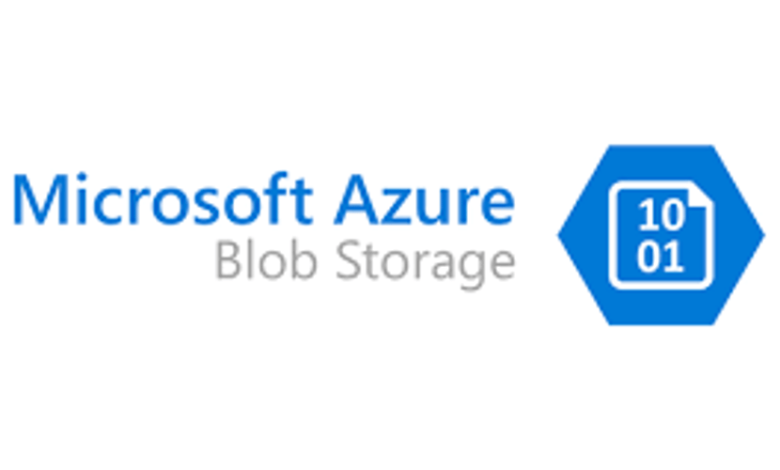
Summarize this content to 400 words in Persian Lang
میزبانی وب سایت ایستا در Azure Blob Storage یک راه حل مقرون به صرفه و مقیاس پذیر است.
در اینجا یک راهنمای گام به گام برای کمک به راه اندازی یک وب سایت ثابت در Azure Blob Storage آورده شده است:
راهنمای گام به گام میزبانی وب سایت ایستا در Azure Blob Storage
ورود به Azure Portal:
1 – یک مرورگر وب باز کنید و به پورتال Azure بروید.2 – با اعتبار حساب Azure خود وارد شوید.
ایجاد یک حساب ذخیره سازی:
1 – در پورتال Azure بر روی “ایجاد منبع” در گوشه سمت چپ بالا کلیک کنید.
2 – در کادر “Search the Marketplace” عبارت “Storage account” را تایپ کرده و از لیست انتخاب کنید.
3 – بر روی دکمه “ایجاد” کلیک کنید.
4- مشخصات لازم را وارد کنید:
اشتراک: اشتراک خود را انتخاب کنید.
گروه منابع: یک گروه منبع موجود را انتخاب کنید یا یک گروه جدید ایجاد کنید.
نام حساب ذخیره سازی: یک نام منحصر به فرد برای حساب ذخیره سازی خود ارائه دهید.
منطقه: نزدیک ترین منطقه به کاربران خود را انتخاب کنید.
عملکرد: استاندارد را انتخاب کنید.
Replication: گزینه تکرار مورد نظر خود را انتخاب کنید (به عنوان مثال، LRS، GRS).
5- بر روی دکمه «بازبینی + ایجاد» کلیک کنید و سپس روی «ایجاد» کلیک کنید.
میزبانی وب سایت استاتیک را فعال کنید:
1 – پس از ایجاد حساب ذخیره سازی، به آن بروید.2 – در منوی اکانت ذخیره سازی به قسمت “مدیریت داده ها” پایین رفته و روی “وب سایت استاتیک” کلیک کنید.3 – بر روی دکمه “Enabled” کلیک کنید.4- نام فایل پیش فرض (مثلاً index.html) و مسیر سند خطا (مثلاً 404.html) را مشخص کنید.5- بر روی دکمه “ذخیره” کلیک کنید. پس از ذخیره، یک URL نقطه پایانی اولیه را مشاهده خواهید کرد که آدرس وب سایت استاتیک شما است.
فایل های وب سایت خود را آپلود کنید:
1 – در منوی حساب ذخیره سازی، در قسمت «ذخیره اطلاعات» به «Containers» بروید.2 – یک محفظه با نام $web به طور خودکار برای میزبانی وب سایت استاتیک ایجاد می شود. روی $web container کلیک کنید.
3 – کد ویژوال استودیو را راه اندازی کنید، فایل های وب سایت خود را (به عنوان مثال، HTML، CSS، جاوا اسکریپت، تصاویر) هایلایت کنید و بر روی ” آپلود در فضای ذخیره سازی لاجوردی” کلیک کنید.
4 – گروه منبع و نام ذخیره سازی خود را انتخاب کنید.
5 – از گزینه “Blob Container” را انتخاب کنید.
6 – نام ظرف خود را در این مورد “$web” انتخاب کنید
7 – برای شروع آپلود روی کلید enter روی صفحه کلید خود کلیک کنید.
8 – فایل های وب سایت شما با موفقیت آپلود شد.
به وب سایت استاتیک خود دسترسی پیدا کنید:
1 – پس از آپلود فایل های خود، به آدرس استاتیک پایان وب سایت ارائه شده در تنظیمات وب سایت استاتیک بروید.
2 – اکنون وب سایت استاتیک شما باید زنده و از طریق URL قابل دسترسی باشد.
میزبانی وب سایت ایستا در Azure Blob Storage یک راه حل مقرون به صرفه و مقیاس پذیر است.
در اینجا یک راهنمای گام به گام برای کمک به راه اندازی یک وب سایت ثابت در Azure Blob Storage آورده شده است:
راهنمای گام به گام میزبانی وب سایت ایستا در Azure Blob Storage
ورود به Azure Portal:
1 – یک مرورگر وب باز کنید و به پورتال Azure بروید.
2 – با اعتبار حساب Azure خود وارد شوید.
ایجاد یک حساب ذخیره سازی:
1 – در پورتال Azure بر روی “ایجاد منبع” در گوشه سمت چپ بالا کلیک کنید.
2 – در کادر “Search the Marketplace” عبارت “Storage account” را تایپ کرده و از لیست انتخاب کنید.

3 – بر روی دکمه “ایجاد” کلیک کنید.

4- مشخصات لازم را وارد کنید:
- اشتراک: اشتراک خود را انتخاب کنید.
- گروه منابع: یک گروه منبع موجود را انتخاب کنید یا یک گروه جدید ایجاد کنید.
- نام حساب ذخیره سازی: یک نام منحصر به فرد برای حساب ذخیره سازی خود ارائه دهید.
- منطقه: نزدیک ترین منطقه به کاربران خود را انتخاب کنید.
- عملکرد: استاندارد را انتخاب کنید.
- Replication: گزینه تکرار مورد نظر خود را انتخاب کنید (به عنوان مثال، LRS، GRS).

5- بر روی دکمه «بازبینی + ایجاد» کلیک کنید و سپس روی «ایجاد» کلیک کنید.

میزبانی وب سایت استاتیک را فعال کنید:
1 – پس از ایجاد حساب ذخیره سازی، به آن بروید.
2 – در منوی اکانت ذخیره سازی به قسمت “مدیریت داده ها” پایین رفته و روی “وب سایت استاتیک” کلیک کنید.
3 – بر روی دکمه “Enabled” کلیک کنید.
4- نام فایل پیش فرض (مثلاً index.html) و مسیر سند خطا (مثلاً 404.html) را مشخص کنید.
5- بر روی دکمه “ذخیره” کلیک کنید. پس از ذخیره، یک URL نقطه پایانی اولیه را مشاهده خواهید کرد که آدرس وب سایت استاتیک شما است.

فایل های وب سایت خود را آپلود کنید:
1 – در منوی حساب ذخیره سازی، در قسمت «ذخیره اطلاعات» به «Containers» بروید.
2 – یک محفظه با نام $web به طور خودکار برای میزبانی وب سایت استاتیک ایجاد می شود. روی $web container کلیک کنید.

3 – کد ویژوال استودیو را راه اندازی کنید، فایل های وب سایت خود را (به عنوان مثال، HTML، CSS، جاوا اسکریپت، تصاویر) هایلایت کنید و بر روی ” آپلود در فضای ذخیره سازی لاجوردی” کلیک کنید.

4 – گروه منبع و نام ذخیره سازی خود را انتخاب کنید.

5 – از گزینه “Blob Container” را انتخاب کنید.

6 – نام ظرف خود را در این مورد “$web” انتخاب کنید

7 – برای شروع آپلود روی کلید enter روی صفحه کلید خود کلیک کنید.

8 – فایل های وب سایت شما با موفقیت آپلود شد.

به وب سایت استاتیک خود دسترسی پیدا کنید:
1 – پس از آپلود فایل های خود، به آدرس استاتیک پایان وب سایت ارائه شده در تنظیمات وب سایت استاتیک بروید.

2 – اکنون وب سایت استاتیک شما باید زنده و از طریق URL قابل دسترسی باشد.




